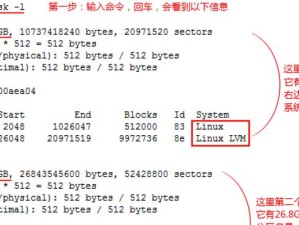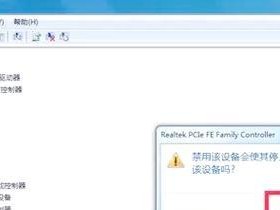在日常使用电脑的过程中,系统安装是必不可少的一环。而使用优盘来进行系统安装,不仅方便快捷,还能有效避免光盘驱动器的限制。本文将详细介绍如何使用优盘轻松安装Windows10系统,让您的电脑焕然一新。
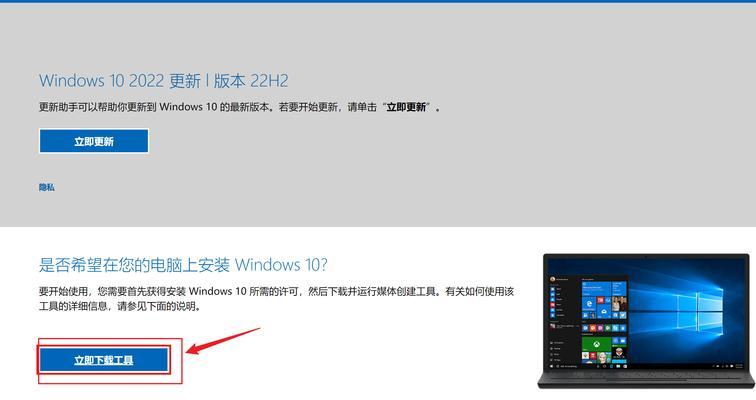
一、选择合适的优盘
1.确定存储容量大于8GB的优盘,以保证安装顺利进行。
2.优先选择品牌质量好、传输速度快的优盘,以提高安装效率。

二、下载Windows10镜像文件
3.进入微软官网,下载适合自己电脑版本的Windows10镜像文件。
4.确保下载的镜像文件没有被损坏或篡改,以免影响安装过程。
三、制作启动优盘
5.下载并安装Rufus软件,用于制作启动优盘。
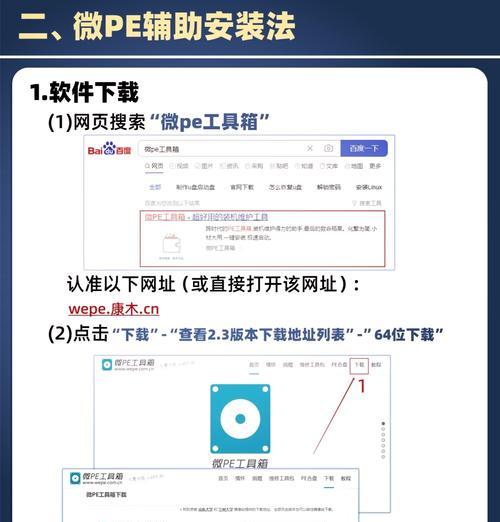
6.打开Rufus软件,选择刚刚下载的Windows10镜像文件,并将优盘设为启动磁盘。
7.点击开始制作,等待制作完成。
四、设置电脑启动顺序
8.重启电脑,进入BIOS界面。
9.在启动选项中将优盘设为首选启动设备。
10.保存设置并重新启动电脑。
五、安装Windows10系统
11.电脑重启后,会自动进入Windows10安装界面。
12.按照提示选择语言、时间和货币格式等个性化设置。
13.点击下一步,阅读并同意许可协议。
14.在安装类型中选择“自定义:仅安装Windows”。
15.选择安装位置,并点击下一步开始安装。
通过本文的教程,您可以轻松使用优盘一键安装Windows10系统。无需光盘驱动器,只需几个简单的步骤,就能让您的电脑焕然一新。希望本文对您有所帮助,祝您安装顺利!